8 modi migliori per organizzare una riunione su Android
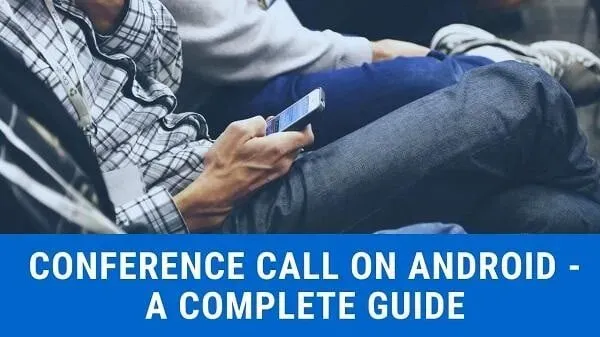
Come effettuare una teleconferenza su un dispositivo Android? Al giorno d’oggi, i sistemi smartphone sono dotati di tutte le forme di funzionalità e accessibilità. Una di queste funzionalità sono le chiamate in conferenza.
Sono finiti i giorni in cui dovevi pagare un extra al provider di rete per le conferenze. Nel mondo competitivo di oggi, è più efficiente e conveniente. Se una conferenza cellulare non è conveniente, hai molte alternative. Ed è di questo che tratta questa guida.
Qui troverai le risposte alle domande sull’avvio di una teleconferenza. Imparerai a conoscere le alternative di conferenza. Inoltre, imparerai anche l’opzione migliore per la videoconferenza.
Motivi per le conferenze sui telefoni Android
Ci sono molte ragioni, sia personali che professionali, per una teleconferenza:
- Potresti voler avere una conversazione di gruppo. Può essere con la famiglia e gli amici. Potresti non voler utilizzare messaggi di testo o servizi SMS per questo.
- Un importante incontro professionale è possibile. Forse lavori da remoto e devi essere al telefono.
- Attualmente, la maggior parte del lavoro viene svolto da casa. La cultura del lavoro da casa ha portato alla necessità di conferenze più che mai. Ad esempio, una chiamata a tre tra un cliente, un dipendente e un capo.
Quindi, come puoi vedere, la maggior parte dei motivi sono legati allo scambio di informazioni e al risparmio di tempo. Questa è una caratteristica necessaria quando non vuoi perdere tempo. Non vuoi discutere delle stesse cose con gli altri o ripetere tutto con tutti.
In questi casi, la teleconferenza è ottima. Allo stesso modo, la chiamata in conferenza è l’opzione migliore se si desidera avere conversazioni di gruppo.
Modi per effettuare una chiamata in conferenza su Android
- Utilizzando la funzione “Aggiungi chiamata e unisci” sui telefoni Android
- Uso di app di terze parti per dispositivi mobili
- Skype
- Anello app centrale
- Discordia
- Google Hangout
- Aumento
Come organizzare una teleconferenza su Android?
1. Utilizzando la funzione “Aggiungi chiamata e unisci” sui telefoni Android
Questa è una funzione audio presente in tutti i recenti telefoni Android. Quindi non hai nulla di cui preoccuparti.
- Avvia l’app Telefono sul tuo dispositivo. Fare clic sull’icona del telefono verde.
- Successivamente, vai al tastierino numerico. Seleziona la prima persona da chiamare.
- Non appena ricevi la prima chiamata, informali della teleconferenza.
- Nelle opzioni disponibili, trova e tocca il pulsante Aggiungi chiamata.
- Questo dovrebbe aprire la rubrica dei contatti. Vai avanti e seleziona la seconda persona che desideri aggiungere.
- Quando lo fai, riceveranno una chiamata, ma non sarà una chiamata in conferenza. Vedrai due persone nell’elenco. Uno in attesa e uno in corso.
- Selezionare l’icona a discesa accanto al nome del chiamante.
- Tocca l’icona Unisci chiamate tra le opzioni disponibili. Questo avvierà una nuova conferenza ed entrambe le parti parteciperanno a meno che uno di loro non termini la chiamata. Non è necessario passare da un utente all’altro.
- Quindi ripetere il processo per aggiungere altro.
Ricorda che sei il proprietario. Se si preme il pulsante di fine chiamata sulla tastiera, la chiamata terminerà. Quindi fai attenzione e goditi la tua teleconferenza.
Puoi collegare le cuffie o utilizzare il vivavoce. Senza limiti. Ma potrebbe esserci un rumore di fondo. Quindi, assicurati che questo non sia un problema.
2. Utilizzo di applicazioni di terze parti per dispositivi mobili
Come accennato in precedenza, potrebbero esserci problemi con la teleconferenza. Innanzitutto, la maggior parte delle opzioni di conferenza ti consente solo di aggiungere da 3 a 5 persone alla volta. Ci sono pochissimi che permetteranno più di cinque.
Un altro problema potrebbe essere il rumore di fondo o la mancanza di risorse. Cosa succede se qualcuno utilizza Microsoft Desktop e desidera partecipare a una chiamata? Non puoi semplicemente fare clic su “Aggiungi chiamata” e farli elencare. Quindi cosa fai allora?
Per fare ciò, dovrai utilizzare un’applicazione di terze parti attendibile. Ora non hai nulla di cui preoccuparti. Ci sono molte opzioni di sicurezza disponibili. Se stai utilizzando la versione attendibile, non dovrebbero esserci problemi.
Allo stesso modo, è una buona opzione se non vuoi pagare costi extra o se provieni da un posto che fa pagare di più. Di seguito troverai diverse alternative, quindi continua a leggere.
Miglior fornitore di servizi di conferenza per chiamate internazionali
Come forse già saprai, la tecnologia ha fatto molta strada. Puoi effettuare chiamate in tempo reale utilizzando le app. Ci sono molte opzioni e probabilmente ne usi alcune. A meno che tu non abbia vissuto sotto una roccia.
In ogni caso, ci sono troppe opzioni. Ecco alcune delle opzioni provate e testate che abbiamo trovato utili. Sono anche quasi gratuiti.
Avrai bisogno di una connessione Internet attiva (mobile o WIFI) per utilizzarli. Quindi vediamo:
1 skype
Skype è stato un pioniere nel campo delle chat, delle chiamate vocali e video. Rimane di prim’ordine nel fornire lo schermo e la condivisione di altre risorse.
C’è stato un tempo in cui avevi bisogno di crediti Skype per effettuare chiamate. Ma poi ha iniziato a lavorare con gli indirizzi email. Puoi effettuare una chiamata gratuita se disponi di un indirizzo e-mail e viene aggiunta un’altra persona.
Questo vale per la trasmissione gratuita di voce, video e schermo. Puoi persino creare gruppi con innumerevoli persone senza alcuna restrizione.
Skype rimane un fornitore di servizi di prima classe. Ma per comporre il numero di cellulare di una persona servono crediti. Ma chi ne ha bisogno se tutti hanno Skype, giusto?
Supporta anche la compatibilità multipiattaforma. Non devi usare gli stessi dispositivi. Basta installare Skype sui tuoi dispositivi e il gioco è fatto.
2. Suona l’app centrale
A prima vista, non eravamo grandi fan dell’app Ringcentral. Era un’app a pagamento che richiedeva un abbonamento. Chi ne ha bisogno quando hai opzioni gratuite, giusto?
Ma ci ha sorpreso. L’app Ringcentral ha un’ottima interfaccia. È facile da usare e quasi chiunque può accedervi rapidamente. Con un abbonamento, hai un flusso infinito di voce, video, chiamate in conferenza, condivisione dello schermo e altro ancora.
Combina anche l’atmosfera lavorativa. Lo abbiamo trovato degno di menzione per le sue numerose risorse e funzionalità di abbonamento.
Non dimentichiamo che ottieni una connettività di prim’ordine e altro ancora. Quindi, vale la pena provare.
3. Discordia _
Discord è diventato un hub per creatori, artisti e giocatori. Lì puoi trovare diversi giocatori che si connettono a gruppi e server. Allo stesso modo, molti progetti Metaverse (Web3) vedono Discord come uno strumento vitale.
Perché no? Ci sono tanti modi per personalizzarlo. Puoi creare un server, aggiungervi persone ed effettuare infinite chiamate vocali e video di gruppo.
È più facile limitare le persone o aggiungerne altre all’elenco. Ma l’unico problema è che Discord è più esperto di tecnologia.
Questo è per le ultime generazioni e non tutti lo troveranno facile da usare. Sebbene sia davvero facile da usare, è principalmente solo per i giocatori.
Capiscono tutti termini come server e altro. E Discord potrebbe aver bisogno di una connessione ad alta velocità. Per questi motivi, è in fondo alla lista.
4.whatsapp_ _
Chi non conosce ancora WhatsApp? Questo è un altro servizio di chat che è cresciuto in modo esponenziale. Oggi può creare gruppi, effettuare videochiamate, conferenze e persino chiamate vocali.
WhatsApp è disponibile per utenti PC, Android, iOS e macOS. È ampiamente accettato e utilizzato. Puoi persino configurare WhatsApp per le aziende e altro ancora. Queste qualità lo rendono degno di attenzione.
Utilizza persino la crittografia end-to-end per una maggiore sicurezza. Ma ci sono alcune limitazioni. Ad esempio, potresti avere un numero fisso di persone in videochiamata. C’è un limite al numero di persone che puoi avere in un gruppo.
Tuttavia, è quasi un social network creato per la comunicazione, le chiamate e simili. Quindi è un’aggiunta utile.
5. Hangout di Google
Google oggi ha tante opportunità per la comunicazione in generale. Google Duo, creato per le videochiamate, funziona come un’app FaceTime.
Poi hai Google Meet, che è diventato parte di Google Workspace e uno strumento professionale.
Allo stesso modo, ora hai l’opzione Google Chat. Pertanto, ci sono infinite opzioni disponibili.
Google Hangouts è una raccolta di tutti questi strumenti che puoi utilizzare. Sono disponibili gratuitamente ea pagamento. Sarà gratuito per uso personale e professionale anche limitato.
Ma l’unico motivo per cui in fondo è così è la confusione. Le persone non sanno mai quale usare e ci sono molte opzioni. Quindi le persone sono confuse.
Google può anche terminare o avviare qualsiasi servizio (come il modo in cui hanno chiuso Hangout e lo hanno trasformato in questi tre). Quindi devi essere pronto per tutto questo.
D’altra parte, non è necessaria una connessione cellulare. Tutto ciò di cui hai bisogno è la posta elettronica e Internet attivo.
6.Zoom _
Chi non conosce Zoom al momento? Durante la pandemia, era un’app per conferenze gratuita. Quasi tutti lo hanno utilizzato per l’opzione Lavoro da casa.
C’erano anche altre opzioni disponibili. Ma l’ampia connettività e le chiamate infinite lo hanno reso più comune. Ha anche consumato meno dati rispetto a molte delle altre opzioni disponibili.
Ed è per questo che è sulla lista. Ora abbiamo molte opzioni migliori, come puoi leggere sopra. Ma Zoom è ancora migliore se hai una quantità limitata di dati o una connessione lenta.
Consuma molti meno dati e semplifica le conferenze, i video e l’audio. Sono disponibili opzioni di abbonamento e quella gratuita dura solo circa 50-60 minuti. Ma, se guardi oltre, è un’opzione abbastanza praticabile.
Connessione Internet vs. Composizione cellulare: quale offre la migliore qualità di chiamata?
La tua connessione Internet dipenderà fortemente dalla velocità della tua connessione. Ciò dipenderà anche dalla disponibilità dei dati. La connessione a Internet può essere migliore se non ti preoccupi di questi aspetti.
Se disponi di un Wi-Fi con una presenza più consistente rispetto al cellulare, va bene. Ma potrebbero esserci alcuni problemi, come la latenza. Le conferenze Wi-Fi o Internet potrebbero subire ritardi o chiamate ritardate.
Ciò accade principalmente anche se un partecipante ha una connessione lenta o una velocità dati bassa. Quindi stai attento con questo.
Una conferenza su rete cellulare è ottima se si dispone di un’eccellente rete cellulare. Ma non funzionerà all’interno o sottoterra, dove di solito mancano le reti. Si consiglia di utilizzare una connessione Wi-Fi (Internet) per queste aree.
Le conferenze cellulari sono più chiare e solitamente HD. Nel frattempo, le conferenze via Internet variano a seconda dell’applicazione, della qualità di Internet e così via.
Tutto si riduce all’economia e alla convenienza. Le applicazioni Internet possono essere gratuite e convenienti. Le teleconferenze potrebbero essere di qualità superiore.
Conclusione: conferenze su Android
Ora hai tutto ciò che devi sapere sulle conferenze su Android. Puoi posizionarli facilmente o utilizzare le app. Ricorda che ogni applicazione menzionata ha anche i suoi vantaggi e svantaggi. Abbiamo cercato di compilare un elenco di opzioni adatte a tutti.
Quindi vai avanti e fai infinite chat con amici, familiari o colleghi. Non perdere mai nient’altro. Ci auguriamo che tu abbia trovato qualcosa di valore oggi.



Lascia un commento